Le streaming musical est devenu si courant et si bon que de nombreuses personnes ne téléchargent plus du tout de chansons sur leurs appareils.
Mais vous pouvez parfois vous retrouver dans un endroit où vous n’avez pas de Connexion Internet, et la seule façon d’écouter de la musique est de l’avoir déjà sur votre appareil.
Notre tutoriel ci-dessous vous montrera comment télécharger de la musique achetée sur l’iPad 2 afin que vous puissiez l’écouter même lorsque vous êtes hors ligne.
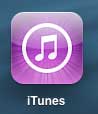 Table des matières masquer
Table des matières masquer
Comment télécharger une chanson dans iTunes sur un iPad
Ouvrez iTunes. Sélectionnez l’onglet Acheté. Choisissez Musique, puis Pas sur cet iPad. Trouvez une chanson à télécharger. Appuyez sur l’icône de nuage à côté de la chanson.
Notre guide continue ci-dessous avec des informations supplémentaires sur la façon de télécharger de la musique achetée sur l’iPad 2, y compris des images de ces étapes.
Si vous avez déjà synchronisé votre iPad 2 avec votre ordinateur à l’aide d’iTunes, alors vous pensez peut-être que c’est le seul moyen d’obtenir la musique que vous avez achetée sur l’appareil.
Donc, si vous êtes loin de votre ordinateur et que vous souhaitez écouter de la musique pour laquelle vous avez payé, ce qui n’est pas le cas actuellement sur votre iPad, vous pourriez penser que vous n’avez pas de chance.
Cependant, l’iTunes Store est accessible depuis votre iPad, et vous pouvez même trouver une liste de toutes les musiques que vous avez achetées avec votre compte iTunes.
Vous pouvez ensuite choisir de télécharger des albums entiers ou des chansons individuelles sans avoir à les acheter à nouveau.
Comment télécharger de la musique que vous avez payée sur votre iPad 2 (Guide avec images)
Une chose dont vous devez être certain est que la musique que vous souhaitez télécharger a été achetée avec l’identifiant Apple qui est actif sur votre iPad.
Pomme utilise cette vérification pour s’assurer que les gens ne se connectent pas et ne se déconnectent pas des identifiants Apple pour permettre à leurs amis ou à leur famille de télécharger de la musique qu’ils ont achetée avec leur propre identifiant Apple.
Ainsi, une fois que vous êtes connecté à Internet sur votre iPad 2 et que vous êtes connecté avec votre identifiant Apple, vous pouvez suivre les étapes ci-dessous pour télécharger les chansons ou albums que vous avez achetés sur votre iPad 2.
Étape 1 : Appuyez sur iTunes icône.
Étape 2 : sélectionnez l’option Acheté en bas de l’écran.
![]()
![]()
Étape 3 : sélectionnez la musique
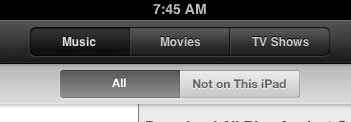
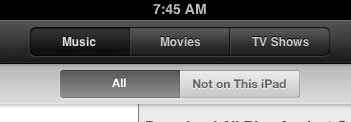
Étape 4: Sélectionnez le nom de l’artiste dont vous voulez les chansons à télécharger.
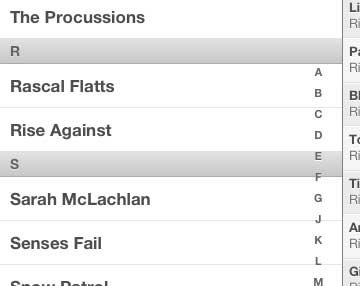
Étape 5 : Appuyez sur l’icône Cloud à droite de la chanson que vous souhaitez télécharger.
Il existe également une option haut de la liste qui vous permet de télécharger toutes les chansons de l’artiste que vous avez achetées.
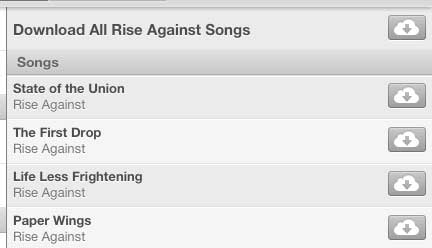
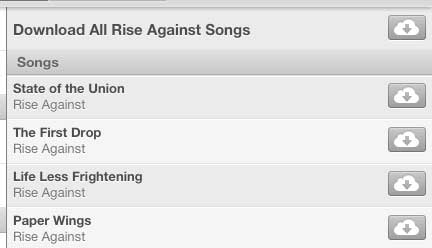
Maintenant que vous savez comment télécharger de la musique achetée sur l’iPad 2, vous pourrez avoir des copies locales de ces chansons sur votre iPad chaque fois que vous en aurez besoin.
Avez-vous acheté beaucoup de musique, d’émissions de télévision ou de films depuis l’iTunes store, et vous souhaitez les regarder ou les écouter sur votre téléviseur ? L’Apple TV vous permet de le faire, ainsi que de regarder Netflix et Hulu. Cliquez ici pour en savoir plus sur l’Apple TV et vérifier les prix.
Si vous avez un iPhone ainsi qu’un iPad, vous pouvez utiliser iCloud pour transférer des photos entre les deux appareils.


Matthew Burleigh écrit des didacticiels techniques depuis 2008. Ses écrits sont apparus sur des dizaines de sites Web différents et ont été lus plus de 50 millions de fois.
Après avoir obtenu son baccalauréat et sa maîtrise en informatique, il a passé plusieurs années à travailler dans Gestion informatique pour les petites entreprises. Cependant, il travaille maintenant à plein temps pour écrire du contenu en ligne et créer des sites Web.
Ses principaux sujets d’écriture incluent les iPhones, Microsoft Office, Google Apps, Android et Photoshop, mais il a également écrit sur de nombreux autres sujets technologiques tels que Eh bien.
Lisez sa biographie complète ici.
Vous pourriez aussi aimer
.wejuv63d04c939e3eb { margin: 5px; rembourrage: 0px ; } Écran @media et (min-width : 1201px) {.wejuv63d04c939e3eb { display : block ; } } Écran @media et (min-width : 993px) et (max-width : 1200px) {.wejuv63d04c939e3eb { display: block; } } Écran @media et (min-width : 769px) et (max-width : 992px) {.wejuv63d04c939e3eb { display: block; } } Écran @media et (min-width : 768px) et (max-width : 768px) {.wejuv63d04c939e3eb { display: block; } } Écran @media et (largeur maximale : 767px) {.wejuv63d04c939e3eb { display : block ; } }